Чтобы начать использовать API-интерфейсы Google Photos, настройте свой проект, включив необходимые API-интерфейсы Photos с помощью консоли API Google и настроив идентификатор клиента OAuth 2.0.
Ваше приложение взаимодействует с Google Фото от имени пользователя Google Фото. Например, когда вы создаете альбомы в библиотеке Google Фото пользователя или загружаете элементы мультимедиа в учетную запись пользователя в Google Фото, пользователь авторизует эти запросы API с помощью протокола OAuth 2.0 .
Идентификатор клиента OAuth 2.0 позволяет пользователям вашего приложения входить в систему, проходить аутентификацию и, таким образом, использовать API-интерфейсы Photos. API-интерфейсы Photos не поддерживают учетные записи служб; Чтобы использовать эти API, пользователи должны войти в действующую учетную запись Google.
Настройте свое приложение
Сначала включите API, затем запросите идентификатор клиента OAuth 2.0.
Включить API
Прежде чем вы сможете использовать API-интерфейсы Photos, вы должны включить их в своем проекте.
- Перейдите в консоль Google API .
- В строке меню выберите проект или создайте новый проект.
- Чтобы открыть один из API Google Фото, в меню навигации выберите API и службы > Библиотека .
- Найдите «Фотографии». Выберите один или несколько API-интерфейсов Photos и нажмите «Включить» .
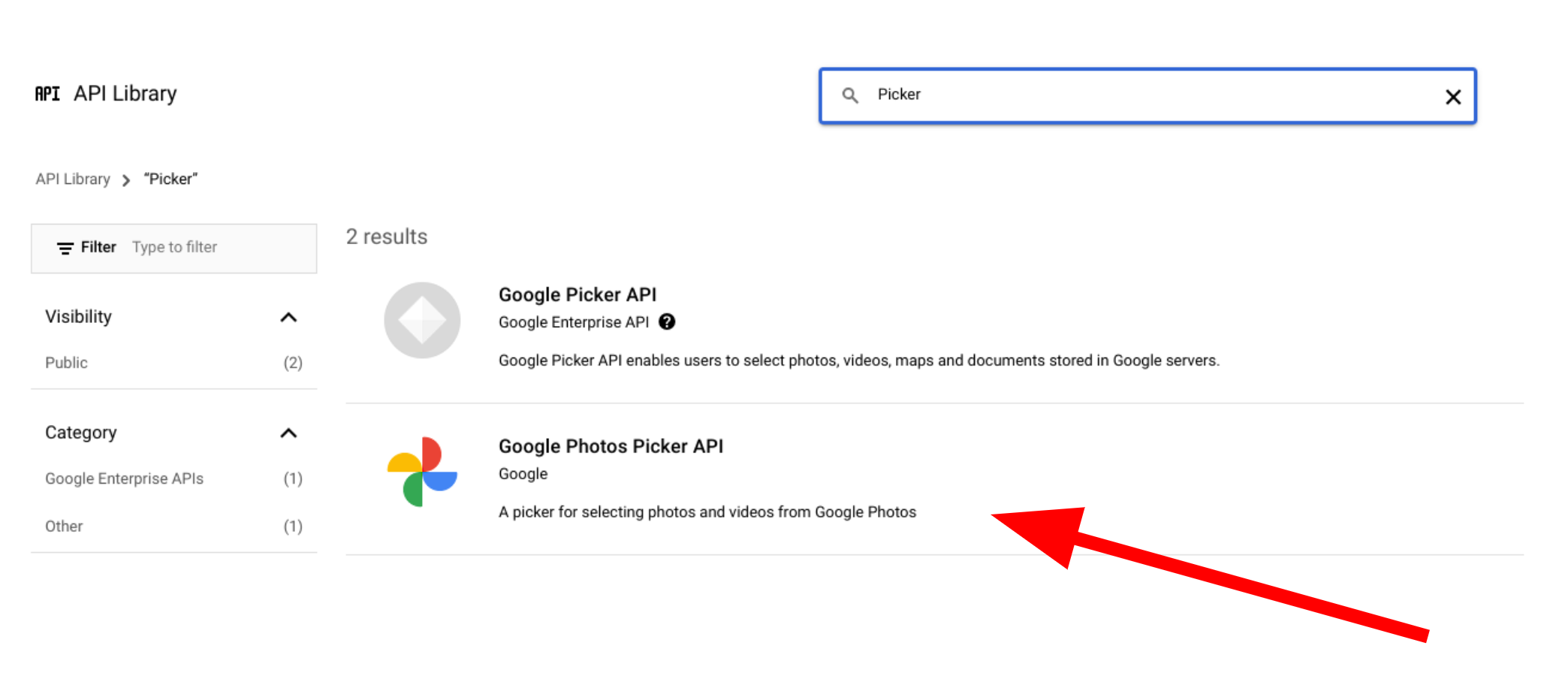
Запросить идентификатор клиента OAuth 2.0
Выполните следующие действия, чтобы запросить идентификатор клиента OAuth и настроить его для своего приложения. В этом примере используется приложение, в котором весь поток OAuth обрабатывается на стороне сервера, например, в наших примерах. Процесс установки может отличаться для других сценариев реализации .
- Перейдите в консоль Google API и выберите свой проект.
- В меню выберите API и службы > Учетные данные .
На странице «Учетные данные» нажмите «Создать учетные данные» > «Идентификатор клиента OAuth» .
Выберите тип приложения . В этом примере типом приложения является веб-приложение .
Зарегистрируйте источники, из которых вашему приложению разрешен доступ к API Google, следующим образом:
- Чтобы определить идентификатор клиента, введите имя.
В поле «Авторизованные источники JavaScript» введите источник вашего приложения. В этом поле нельзя использовать подстановочные знаки.
Вы можете указать несколько источников, чтобы ваше приложение могло работать на разных протоколах, доменах или поддоменах. Введенные вами URL-адреса могут запускать запросы OAuth.
В следующем примере показан локальный URL-адрес разработки (в наших примерах используется
localhost:8080) и рабочий URL-адрес.http://localhost:8080 https://myproductionurl.example.comПоле URI авторизованного перенаправления — это конечная точка, которая получает ответы от сервера OAuth 2.0. Обычно это включает в себя вашу среду разработки и указывает путь в вашем приложении.
http://localhost:8080/auth/google/callback https://myproductionurl.example.com/auth/google/callbackНажмите Создать .
В появившемся диалоговом окне клиента OAuth скопируйте следующее:
- Идентификатор клиента
- Секрет клиента
Ваше приложение может получить доступ к включенным API Google, используя эти значения.
Прежде чем вы сможете запустить общедоступное приложение, которое обращается к API-интерфейсам фотографий, ваше приложение должно быть проверено Google. Когда вы тестируете приложение, на экране появляется сообщение «Непроверенное приложение», пока оно не будет проверено .
После того, как вы настроили свое приложение, вы готовы приступить к работе:
Изменение идентификатора клиента
Доступ к ресурсам, созданным с помощью любого из API Google Фото, можно получить или изменить только с использованием исходного идентификатора клиента, использованного для их создания. Например, если вы создадите session в API Picker с определенным идентификатором клиента, а затем измените этот идентификатор клиента в своем приложении, ваше приложение потеряет доступ к любым ресурсам API, созданным с предыдущим идентификатором клиента.
Тщательно спланируйте и выберите правильный тип идентификатора клиента для API фотографий, который вы используете. Меняйте идентификатор клиента только в случае крайней необходимости, чтобы избежать проблем с доступом.

